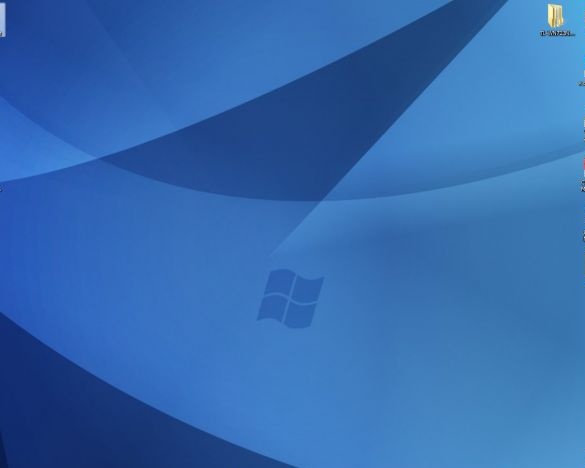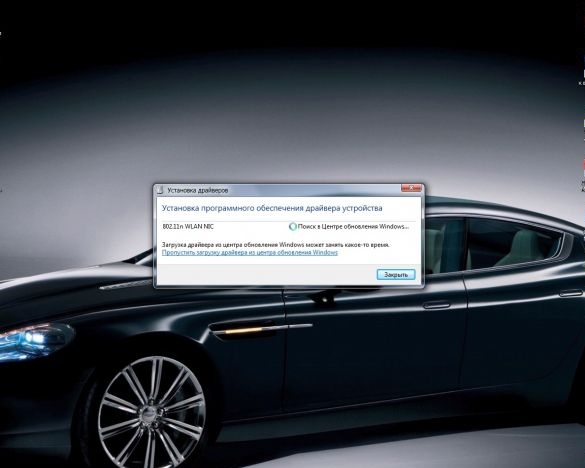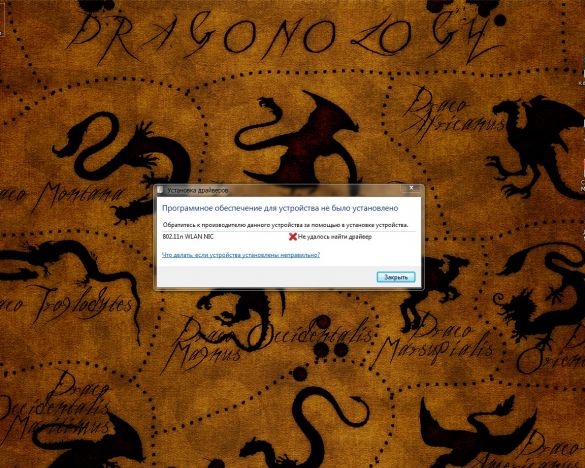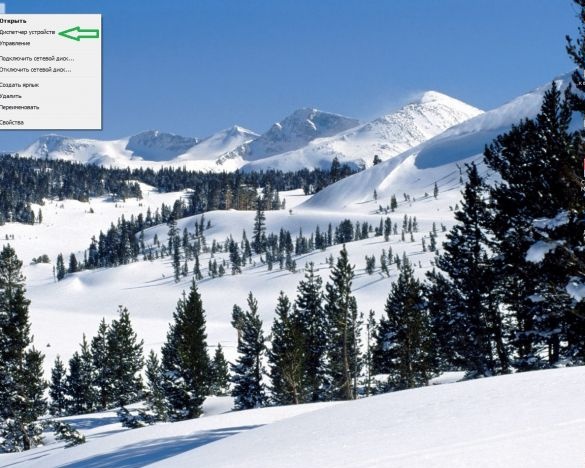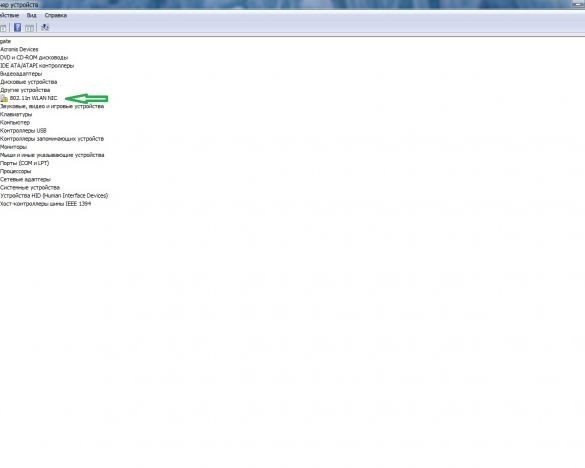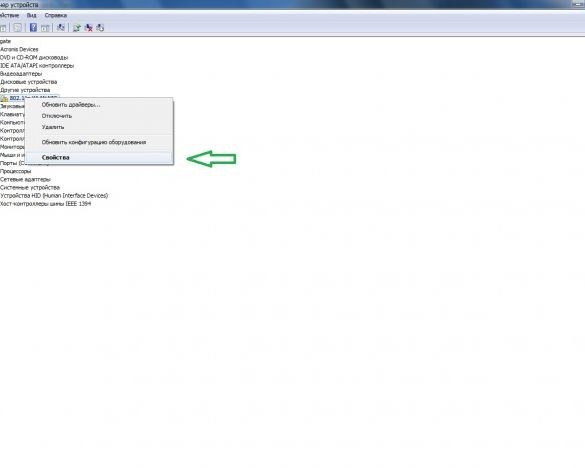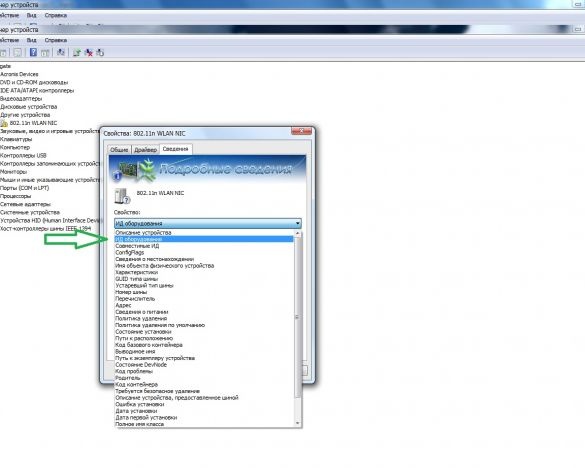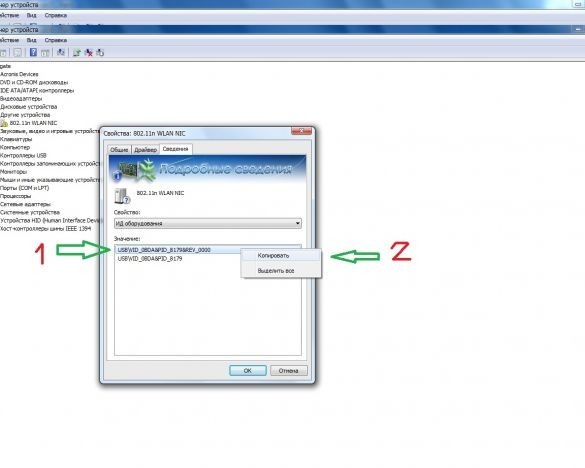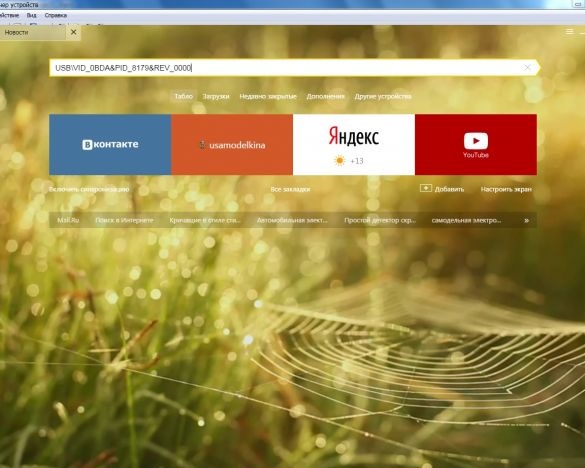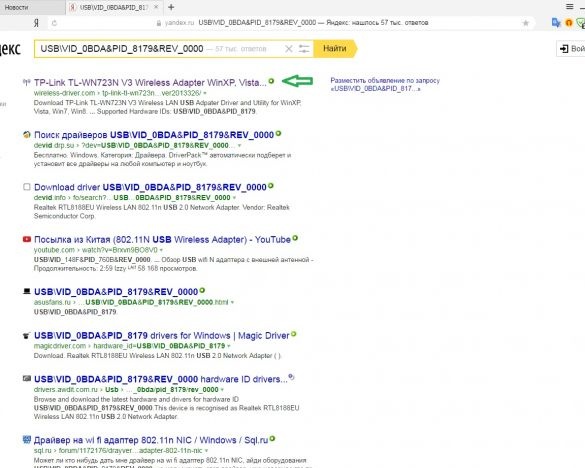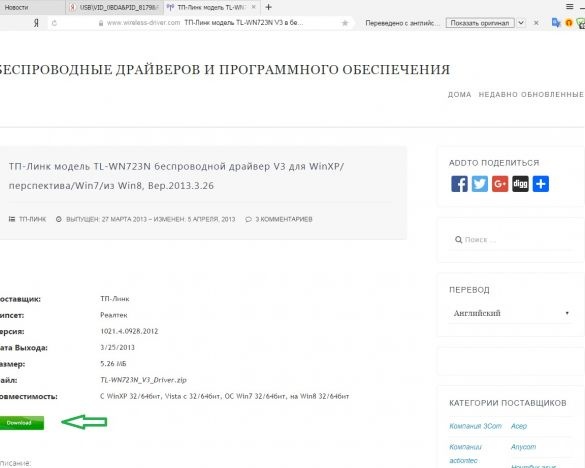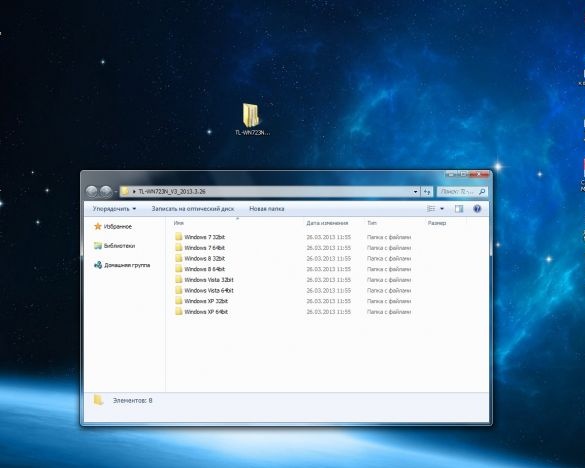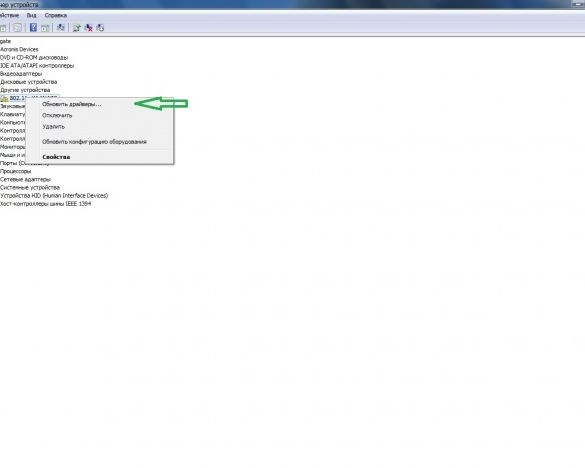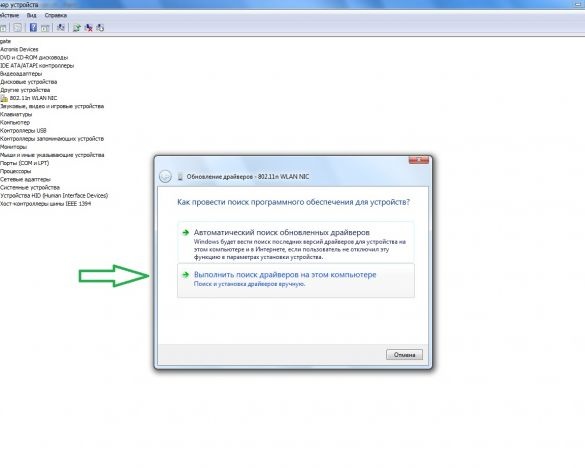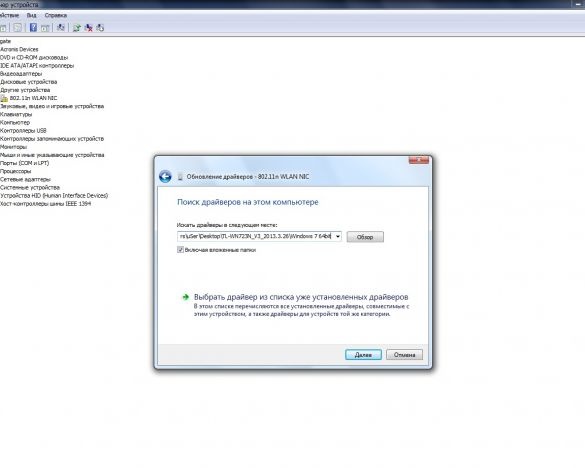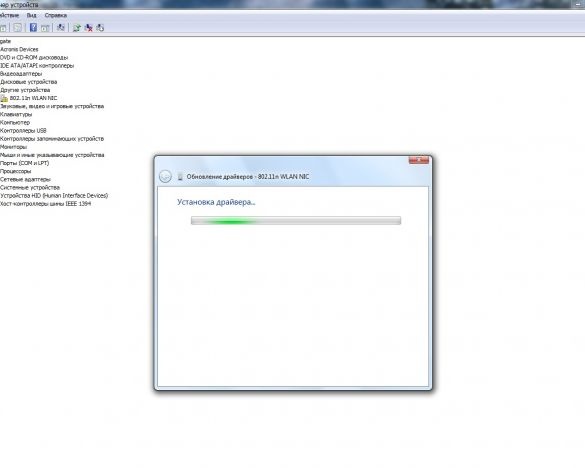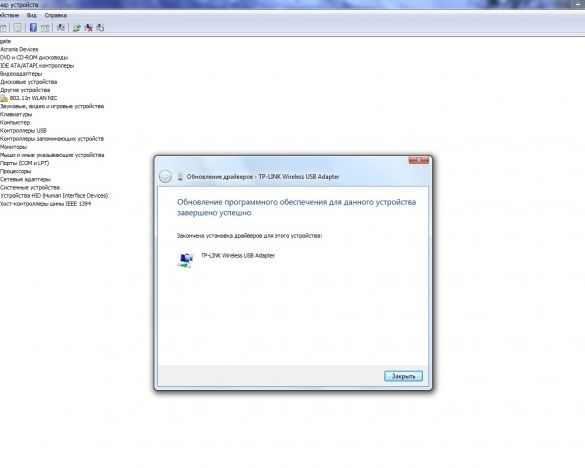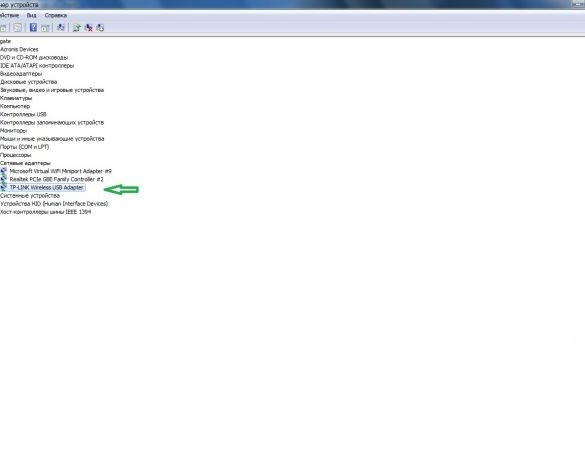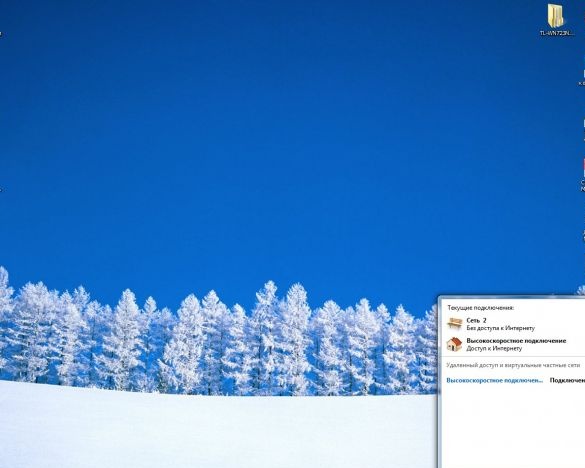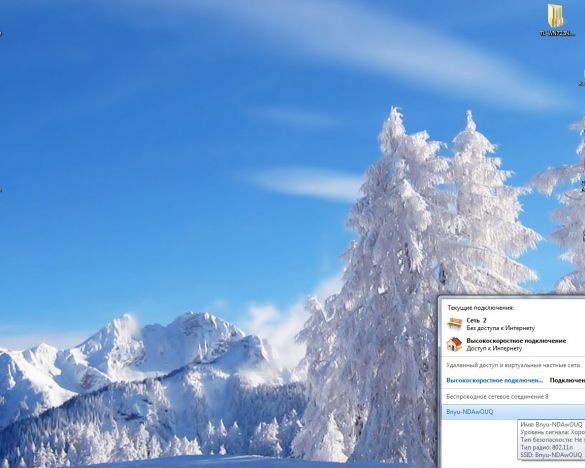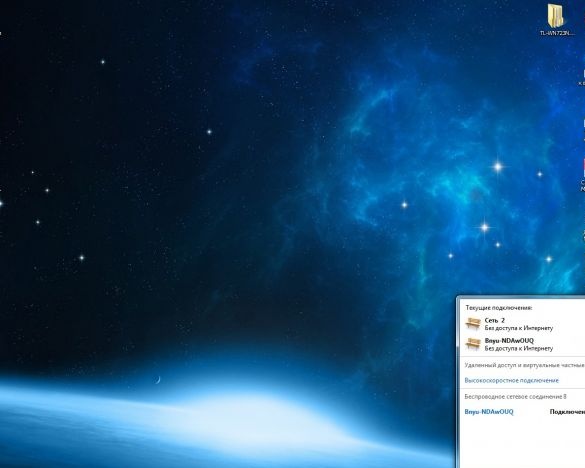Добър ден на всички влюбени Направи си сам! В тази статия бих искал да разкажа как можете да направите USB, не само адаптер, но адаптер от стар таблет! Нека си представим, че имате стационарен компютър, но няма интернет връзка на него и наистина искате да имате такъв, или спешно ви е необходим, а финансови средства няма. Но има счупен таблет и добри съседи, които раздават „безплатно“. И всичко, което е необходимо за това, са подходящи материали и прави ръце.
Материали за производството на този домашен продукт:
1) Такса от счупена таблетка
2) щепсел
3) 2 диода
4) Проводници
5) И, разбира се, случаят (взе старото захранване).
инструменти: поялник, спойка, термо пистолет, сешоар (ако нямате такъв, можете просто да го нарежете с ножица за метал, както направих аз.)
Изградете прогрес
Първо трябва да извадите дъската на таблета от кутията и да я намерите. Вече го намерих и го отрязах с метални ножици. Разбира се, можете да отпуснете, но аз не успях и просто го отрязах.
Сега спойка дъската към щепсела. Вместо положителна жица, веднага поставих два диода. Тъй като платката е оценена на 3V3 волта, а порта е с оценка 5v. И така ние спояваме диодите, за да намалим напрежението, разбира се, по-добре е да направя стабилизатор на транзистор, например, LM1117, но някак си не бях готов да го правя и още повече, че го нямах на разположение.
След това го поставихме в кутията, спойка антената, аз я запоявах към щепсела. И едва след това залепете всичко с горещо лепило.
Затворете капака.
Тада! Ето един домашен адаптер! Но това не е всичко, все още трябва да намерите и изтеглите драйвери.
За да направите това, поставете нашия адаптер в компютъра и ако имате късмет, тогава може би автоматично ще инсталирате драйвера, а ако той не се инсталира, както се случи с мен, тогава трябва да изтеглите от интернет.
След като драйверът не е инсталиран, трябва да отидете до диспечера на устройства. За да направите това, щракнете с десния бутон върху иконата "Компютър".
И в диспечера на устройствата можем да видим новият раздел „Други устройства“ е добавен и под това заглавие ще бъде нашето устройство.
След това също щракваме с десния бутон на мишката и след това върху „Properties“. Ще се появи прозорец, в който трябва да отворите раздела „Details“ и да изберете „ID Equipment“.
Появиха се два реда със символи, копирайте първия ред. Отворете браузъра и поставете. Отворих първата връзка, която получих и изтеглих от там. Ще се изтегли архивът, в който ще има папка и в тази папка ще има версии на драйвери за всяка операционна система.
Връщаме се към мениджъра на устройства и вече избираме „Актуализиране на драйвери“. Отново ще се появи прозорец и в него трябва да изберете „Търсене на драйвери на този компютър.“ И да посочите папката, в която се намира драйверът. След инсталирането на драйвера устройството ще бъде открито. И ще се появи в зидарията "".
За да проверя здравето на адаптера, включих WiFi рутера на телефона. И той наистина хвана мрежата, но не можах да проверя как липсва интернет на телефона.
Е, това не е сложно устройство. Минимални разходи и какъв добър резултат!
Благодаря на всички, късмет в домашно приготвено!